
iSlide ialah pemalam kecekapan satu klik berdasarkan PPT, termasuk 38 fungsi tambahan reka bentuk, 8 perpustakaan sumber dalam talian utama dan lebih 300,000 templat/bahan PPT profesional yang menyokong perubahan fon satu klik; PPT, Perenggan dan warna boleh dipilih mengikut hubungan progresif teks, dan susun atur halaman PPT yang sepadan boleh dijana dengan satu klik untuk menjana carta pintar visual dan kesan animasi yang sangat maju.

Persekitaran pengendalian tutorial ini: sistem Windows 7, iSlide 6.3.2.1, komputer Dell G3.
iSlide ialah pemalam kecekapan satu klik berdasarkan PPT, pemalam kecekapan PPT profesional yang boleh meningkatkan kecekapan kreatif. Ia mengandungi 38 fungsi tambahan reka bentuk, 8 perpustakaan sumber dalam talian utama, dan lebih 300,000 templat/bahan PPT profesional, yang boleh menyelesaikan masalah kesakitan yang dihadapi oleh pekerja pejabat dalam reka bentuk PPT seperti kekurangan bahan, profesionalisme yang tidak mencukupi dan kecekapan yang rendah.
iSlide ialah pemalam PPT yang sangat mudah digunakan yang menyediakan templat tema, warna, vektor dan gambar percuma serta menyokong penggantian satu klik fon, perenggan dan warna dalam PPT. Perkara yang paling penting ialah anda boleh memilih susun atur halaman PPT yang sepadan mengikut perhubungan progresif teks, menjana carta pintar visual dengan satu klik, dan juga mencipta kesan animasi yang sangat maju.
2 faktor terpenting untuk PPT: kandungan logik dan reka bentuk. Kandungan logik ditentukan berdasarkan kandungan laporan kami, dan iSlide secara langsung boleh membantu kami mereka bentuk PPT, menjimatkan 90% masa reka bentuk PPT.
Bagaimana untuk menggunakan iSlide dan apakah fungsi yang berguna untuk PPT?
1 Pilih tema PPT
Andaikan saya perlu membuat ringkasan kerja PPT. Selepas menyediakan kandungan teks, buka iSlide dan klik pada perpustakaan tema Di sini anda boleh mencari jenis tema mengikut kata kunci dan menapis tema mengikut senario dan gaya aplikasi.
Tema yang dipilih boleh dipratonton secara langsung. Ia menyokong muat turun dalam saiz 16:9 atau 3:4 Cuma muat turun tema terus selepas memilihnya.
2. Tukar ikon
Apabila mengisi kandungan, saya rasa templat tema agak membosankan, dan saya mahukan lebih banyak reka letak yang menggabungkan grafik dan teks , tetapi menurut yang berbeza Ia terlalu memakan masa untuk mencipta reka letak yang berbeza untuk kandungan Mujurlah, iSlide mempunyai perpustakaan ikon.
Ini adalah fungsi yang paling berguna untuk menggambarkan kandungan logik Anda boleh memilih mengikut hubungan logik antara kandungan, sama ada direktori, senarai, pengisihan, gelung atau yang lain, semuanya akan baik-baik saja. Anda juga boleh memilih reka letak yang dikehendaki berdasarkan bilangan projek dan gaya yang diingini juga disokong.
Kandungan halaman ikon yang dimuat turun akan berubah mengikut warna tema Tidak perlu melaraskannya secara berasingan, yang sangat mudah.
3. Tukar gambar dan ilustrasi PPT
Gambar pada halaman ikon tidak akan dimuat turun bersama-sama dan anda perlu menukarnya sendiri. Klik pada bentuk pemegang tempat dan pilih pustaka imej untuk menggunakan imej bebas hak cipta dan mesra komersial ini.
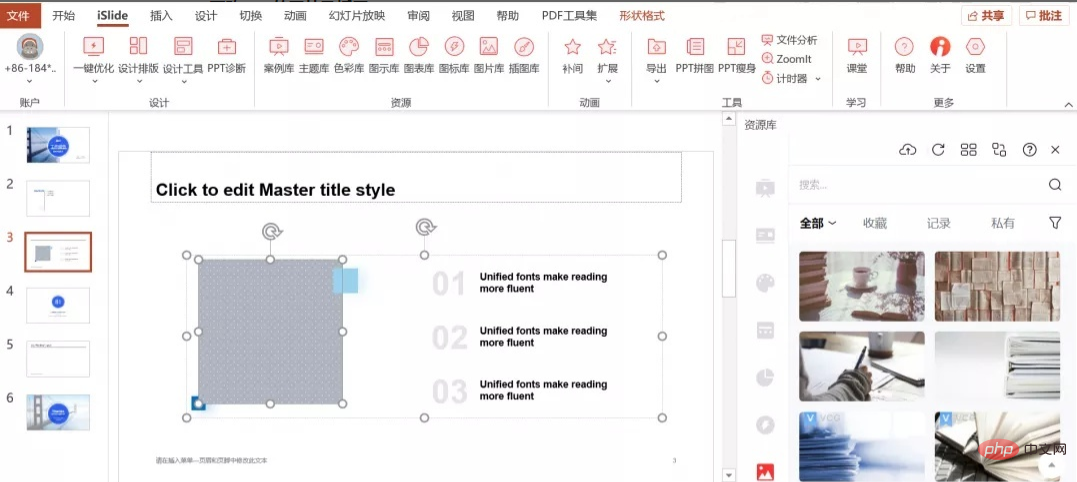
Gambar yang dipilih akan dilaraskan secara automatik mengikut saiz grafik. Ia sangat mudah untuk menggambarkan dan menukar gambar. Anda juga boleh memuat naik gambar tempatan untuk mencipta pustaka gambar anda sendiri.
Ikon dan ilustrasi juga boleh ditukar dengan satu klik. Selepas memilih ikon yang ingin anda ubah (klik shift untuk memilih berbilang ikon), gantikannya dengan satu klik dalam perpustakaan ilustrasi. Ia juga menukar warna secara automatik dan secara automatik sepadan dengan saiz dan bentuk.
4. Carta visual
Perkara yang paling sukar untuk membuat PPT ialah membuat carta, tetapi perkara yang paling penting dalam membuat laporan ialah carta. Pada masa lalu, borang telah dialihkan terus ke atas, yang tidak sedap dipandang dan tidak intuitif Tetapi dengan iSlide, keadaannya berbeza! Pilih gaya terus dalam pustaka carta, edit data dan buat carta yang cantik dalam hanya 2 langkah.
Pertama, tapis gaya carta yang anda inginkan Anda boleh memilih carta bar, carta lajur, carta kecerunan, carta donat, carta pai dan lain-lain Excel dan carta pintar adalah format pilihan, dan anda juga boleh memilih kuantiti .
Selepas memasukkan carta, klik Edit untuk melaraskan data. Pustaka carta membolehkan orang tanpa asas reka bentuk membuat carta visual.
Untuk lebih banyak pengetahuan berkaitan, sila lawati ruangan Soalan Lazim!
Atas ialah kandungan terperinci Apakah perisian islide?. Untuk maklumat lanjut, sila ikut artikel berkaitan lain di laman web China PHP!




